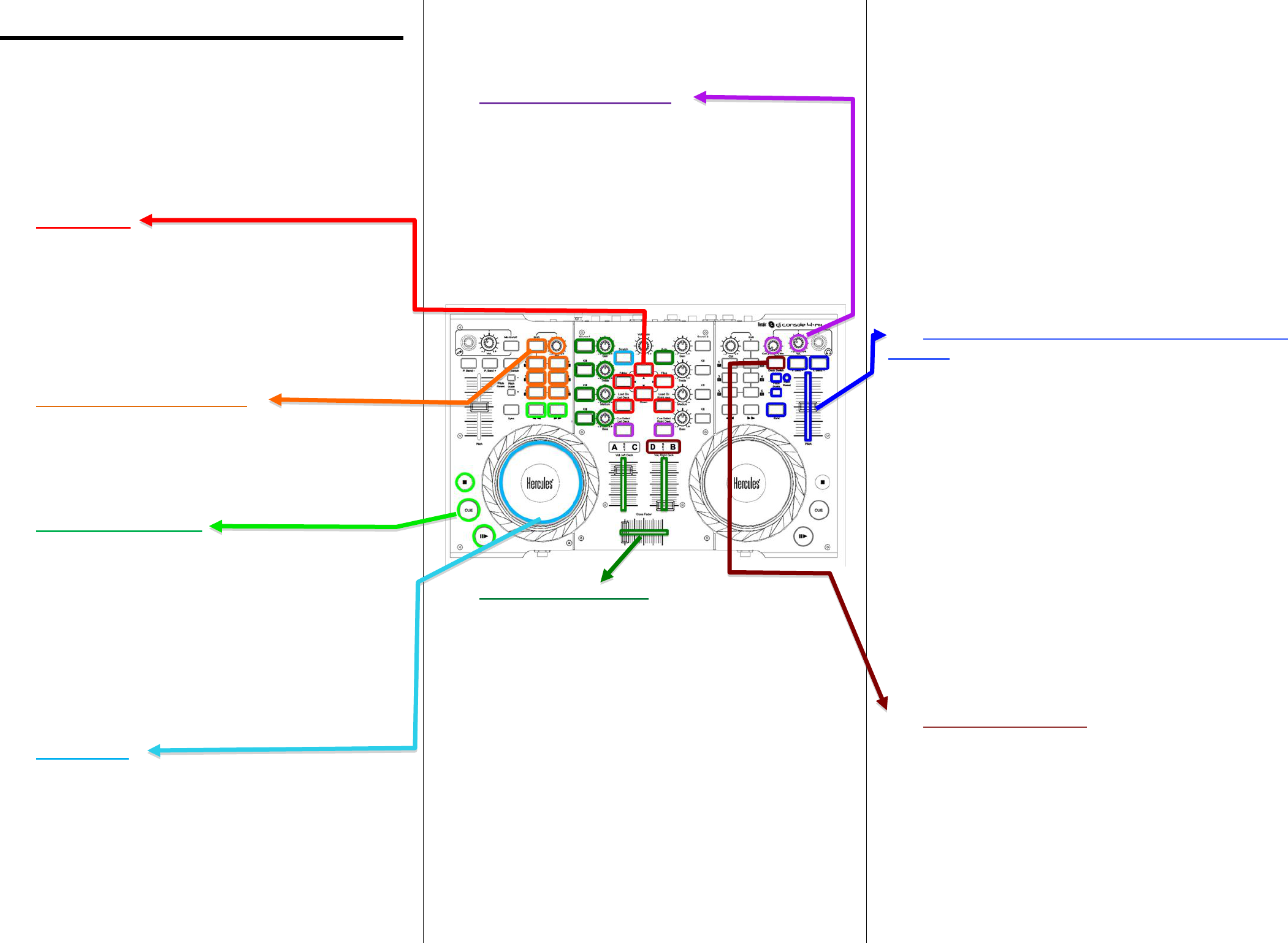DVDJ LE
La DJ Conso 4-x poss 8 principaux types de dans
VirtualDJ 7 LE 4-Mx :
E
E
Co: 2 p
Jo
Co
Co
Co
Co
A. Exploration
La DJ Console 4-Mx p 5 contrôles pour naviguer dan
VirtualDJ 7 LE 4-Mx .
1. Fo: ac, ou
2. Fi: acc.
3. Bo: se dé
d
4. Lo: ch
co
A
le: s
(d
B. Effets / Boucles / Sample
Les 8
platine :
6 bo(1à 6) : a
1 bo:7 à 12 .
1 bo mo
Lde (l
A son
C. Contrôles de lectu
Lorsqu’un m est chargé sur une platine, vous
contrôles de lectu:
Le: dére
la
Cu: en; en, ac
a
Arrêt : arrêter la lectur et retourner a premier point Cue (s’il en
existe un).
Retour /avance : re
le bouton reste press
Contrôles 4 platines
ADe)
cdd
D. Jog wheels
Les jog wheels côlent jus5 opérations :
1. N: si
(
2. Sc: lor
toà
d’e)ent l
su
3. Lec: lo, u
su. Ce
su
4. Pi: lo mod
le, to: le
mo
5. Na dos f: a s le
b hau le ma appuy, pui jog w
p
Vo modi la rés de jog le de
coDJ A).
E. Contrôles de p
Préécoute = écoute, au casque, d’un m diff de celui
actuellement : le
pour le public) n’a auc .
Il existe 3 types de :
1. Bouton de transport Cu Select (platine gauche ou droite:
sélectionner la p laquelle es
casque (ex . : dans le mode 2 platines, Cu =
platine A ; dans le m= platin
2. Bouton rotat Cue/M : sélectionner ce qui es
c = laC
mix = même
o, eC etMi.
3. Volume casq
F. Contrôles de mix
Mode 2 platines
1. BoGa: au
d
2. Bo d’éga (E (Tr/Med/ B) : au
a
3. Bo : cou
fr
4. Vol: déni r dan
bGa).
5. Cr:
p
e= l
g
au centre = le en à 50 % la g, à 50 % la
platine droite.
entièrement à droit = le public ente un la (les)
platine(s) droite.
P, vo
d
oA).
Si
la co dé sur Be ( d da le pa de con
He
Mode 4 platines
Après Deck ),
pouvez c sur l n platines v les opér de
mix via , mais reprendre
contrôle des positions logicielles des co graduels
(gain/EQ/volum: cl doit
mêm
avant de pouvoir utiliser ce
La fonction de prise de contrôle logicielle vo offr des réglages
graduels sur c
- En l’abse , après 2
platines ,
le e position où vous
déplacez le contrôle grad
- Par conséquent, la pris de contrôle logicielle est un procédé qui
vous permet d’atteindre de manière transparente le réglage virtuel
avant de modif
G. Contrôles r
Minute)
La vitesse de lecture6 contrôles par platin :
1. Pi: du: hau= p, ba=
pl
2. Pi/+ n du pit
fa: une/
u
3. Pi R: un i si l Pi - et +
ré le fa vi revn pos,
q
4. Pi Be -/ ces bou de tr ac
te
5. Sy
suconMx .
6. Jo , si
scScr e
p whe jog wh ac le
mo, àPit.
Mode 4 platines
Après Deck ),
devez reprendre le contrôle de po virtuelle du pitch fader
avec le pitch f
mêm position sur la DJ Console 4 que c affichée dans le
logiciel), avant de pouv
H. Contrôles 4 platin
2 boutons de transport co
LDe coA en :
- De eac, la
cop, et C
e
- De edés, la
copla, et
leA e
LDe coB en :
- De eac, la
cop, D
e
- De edés, l
cop, B
e